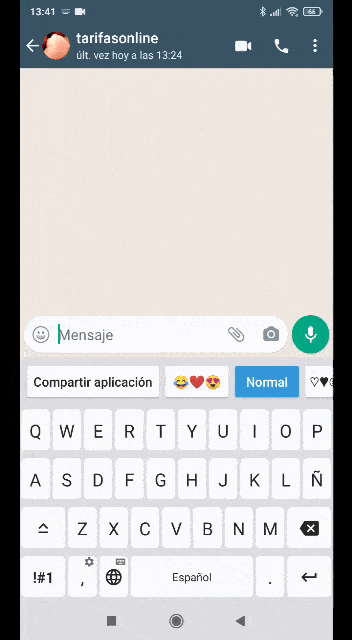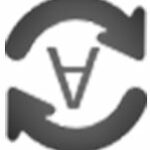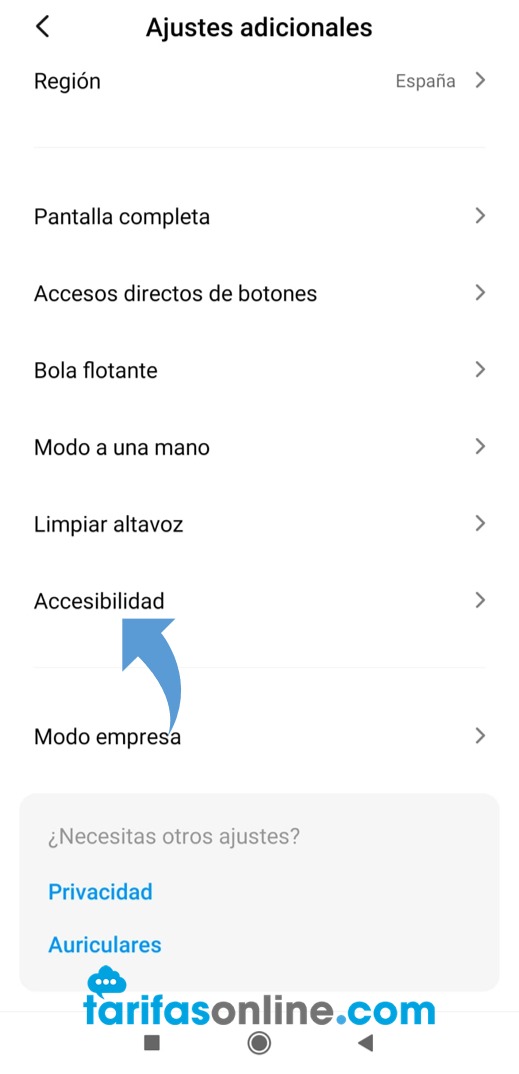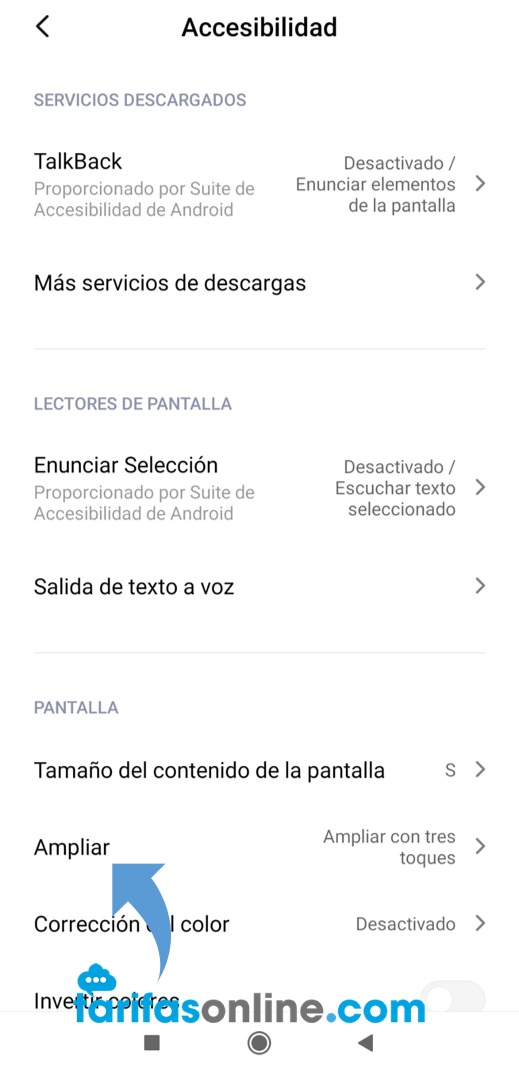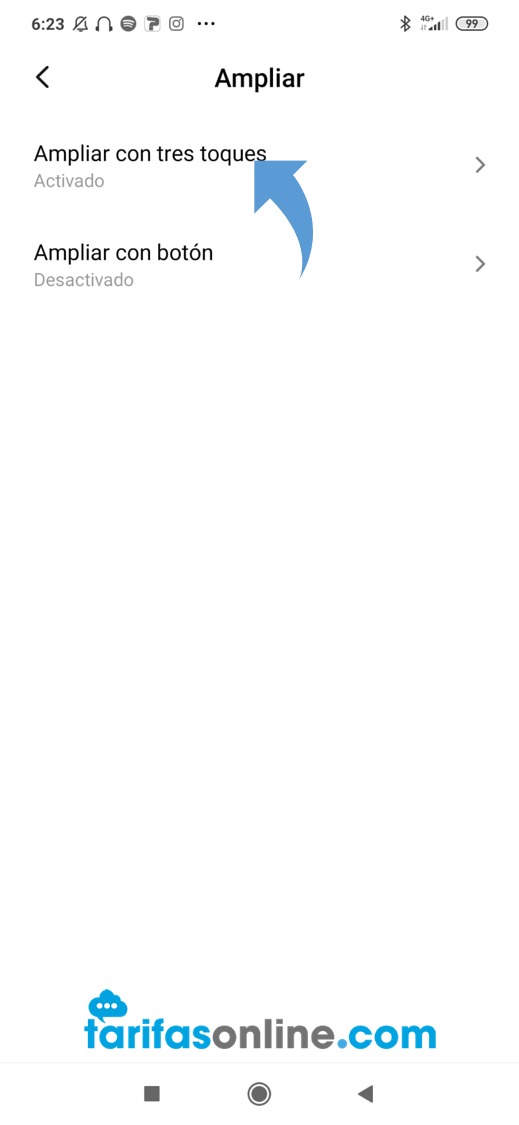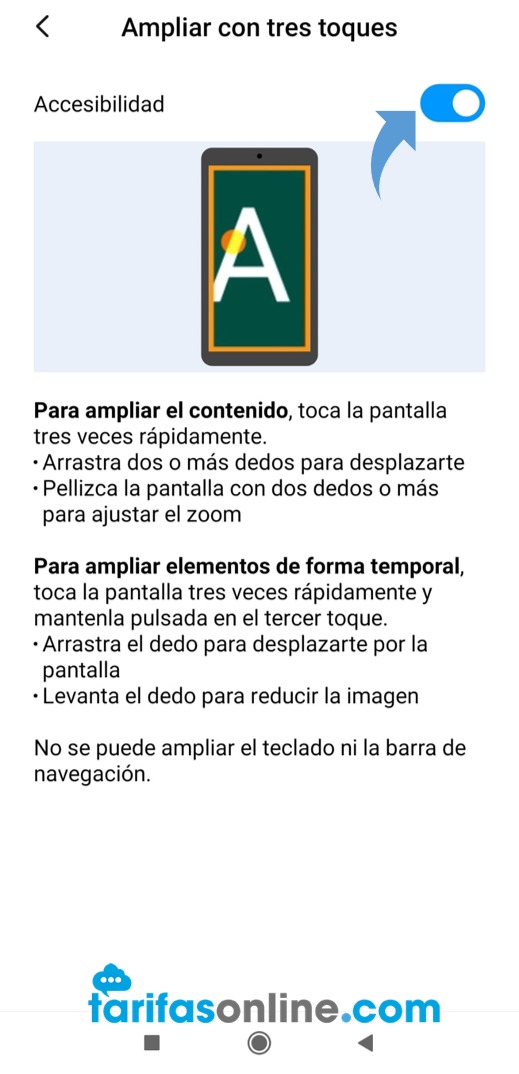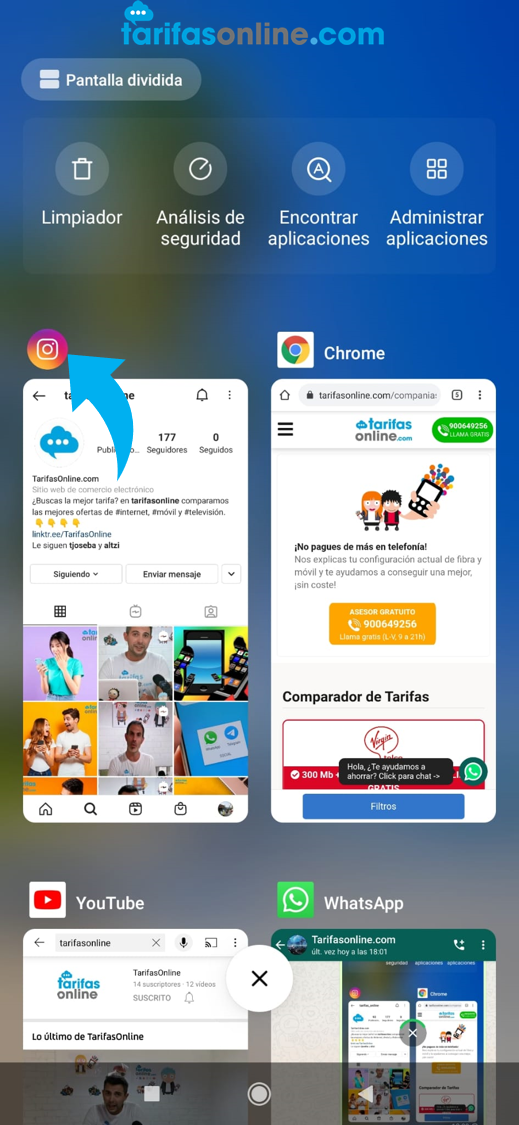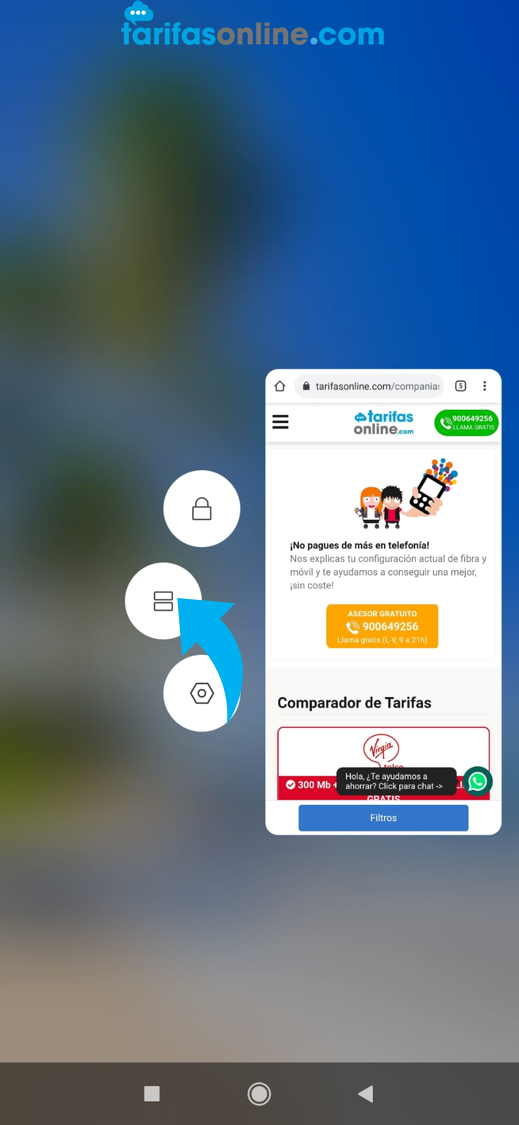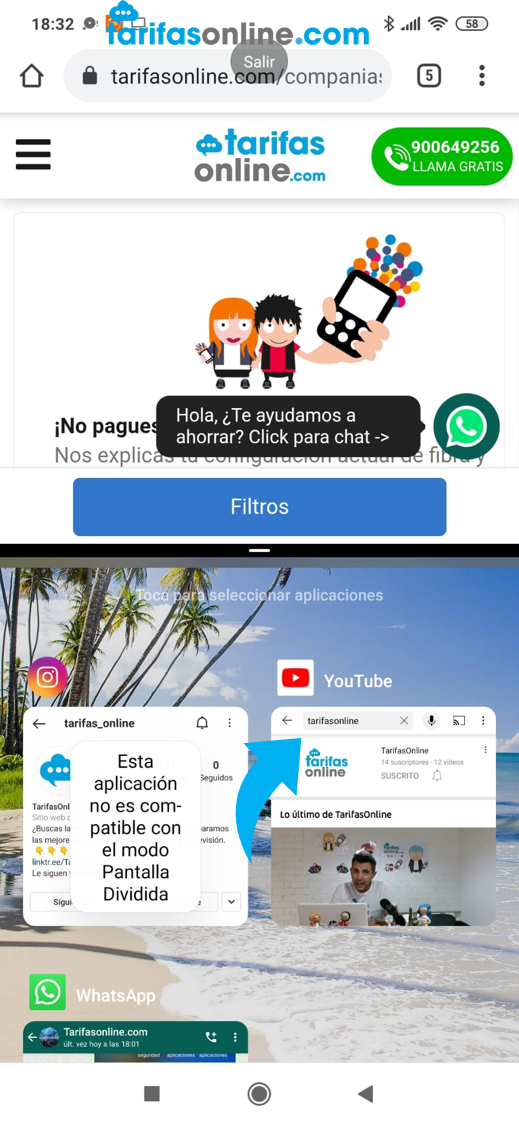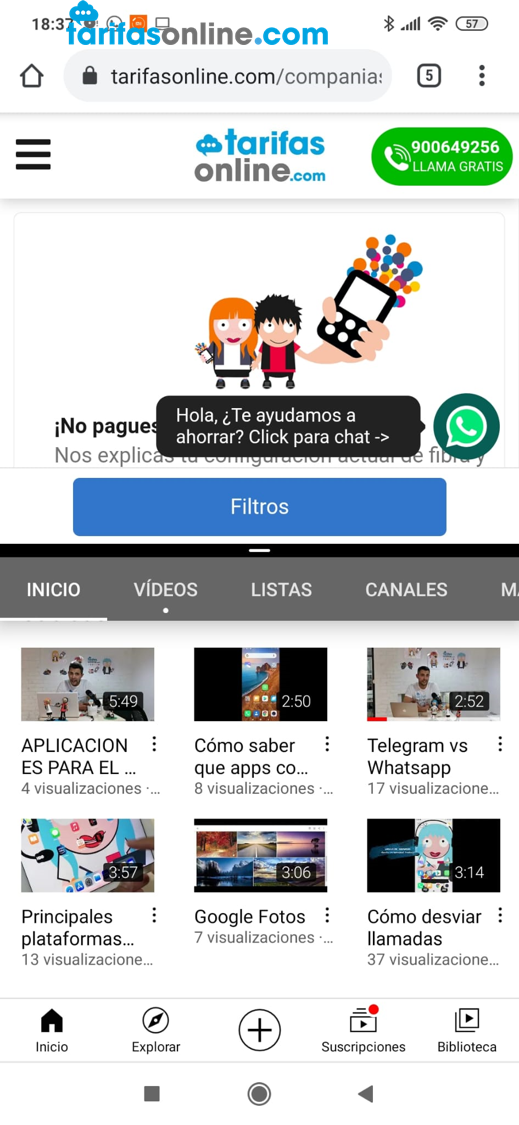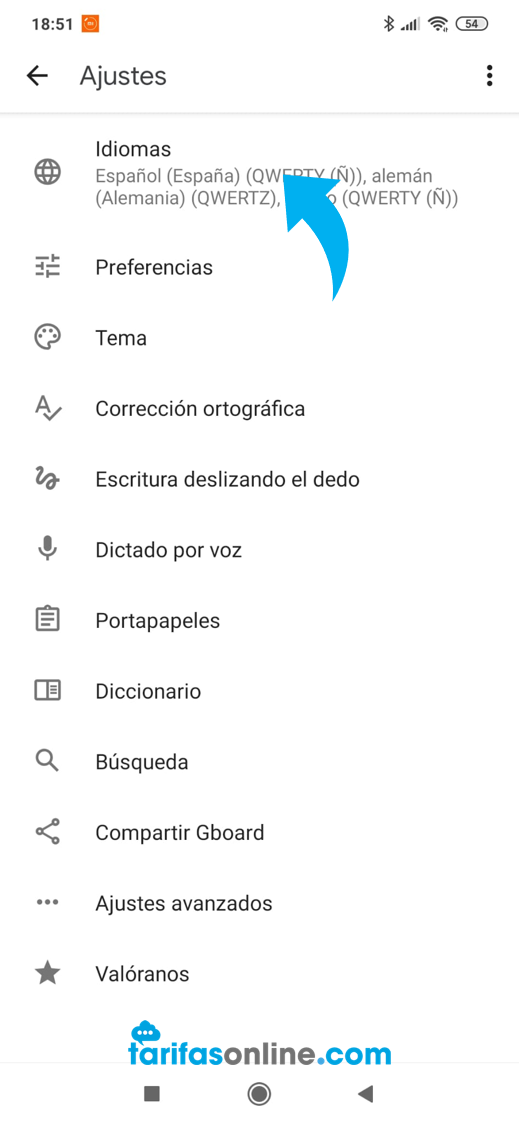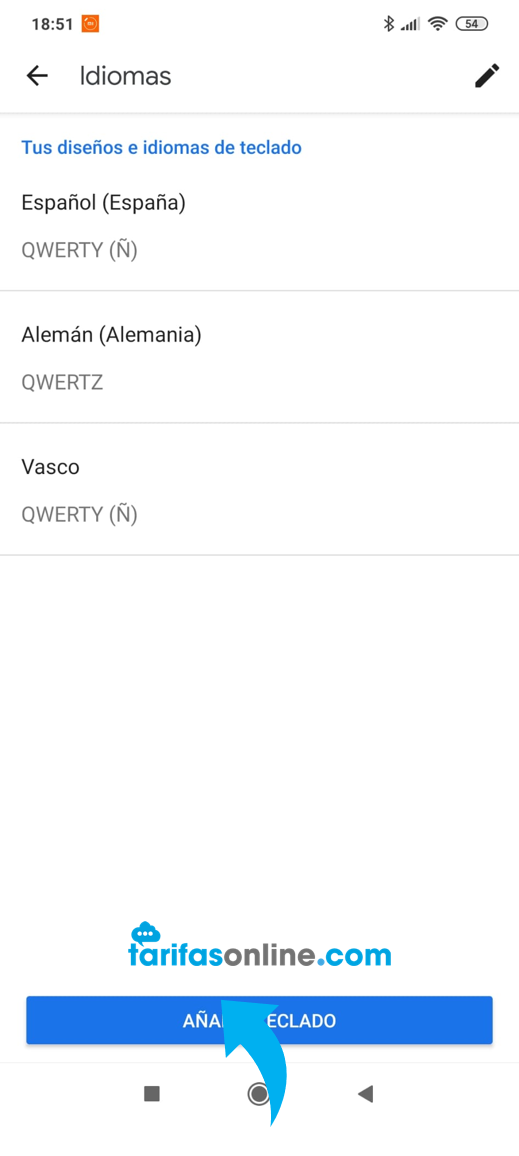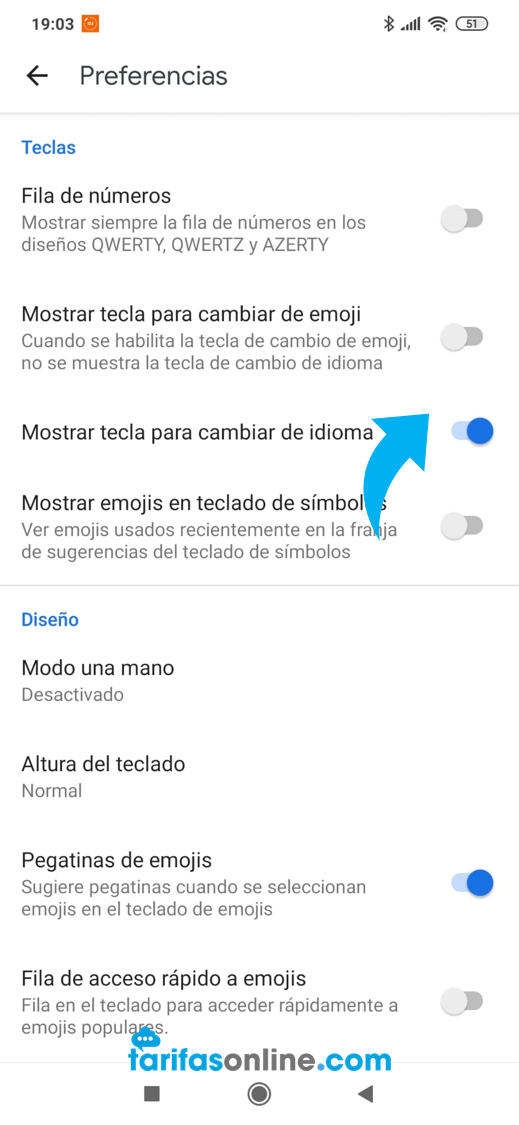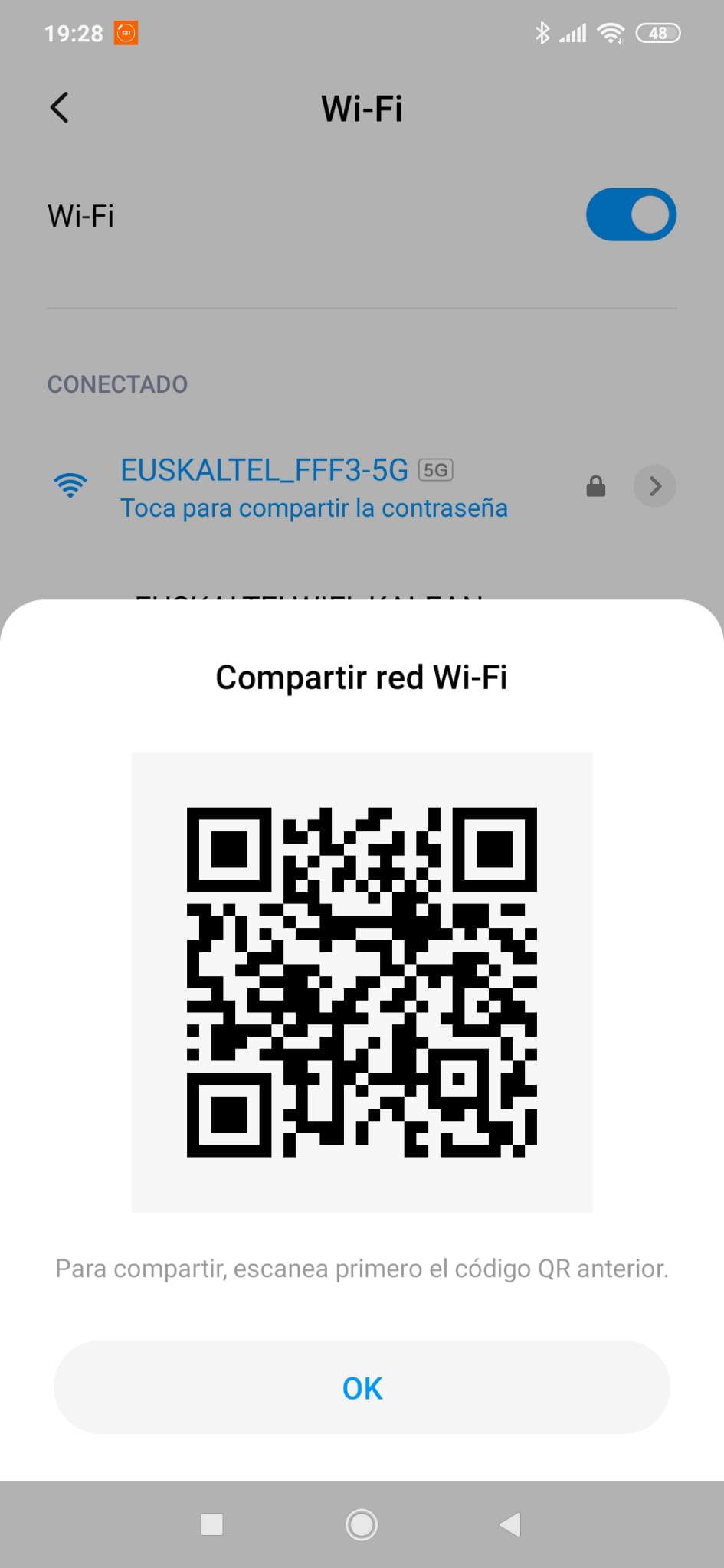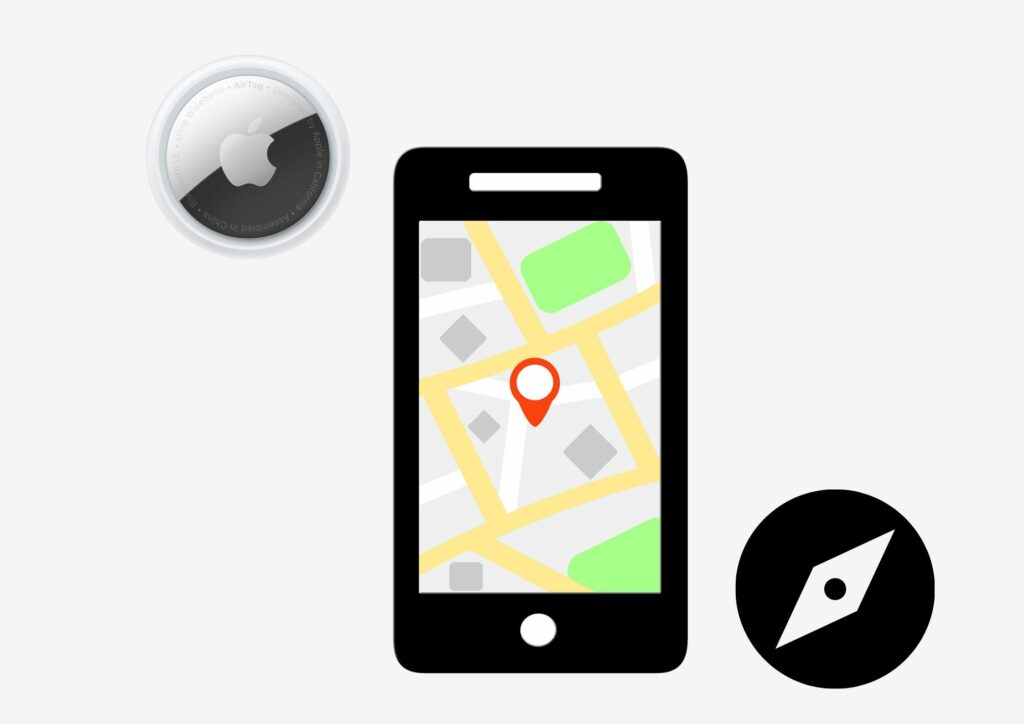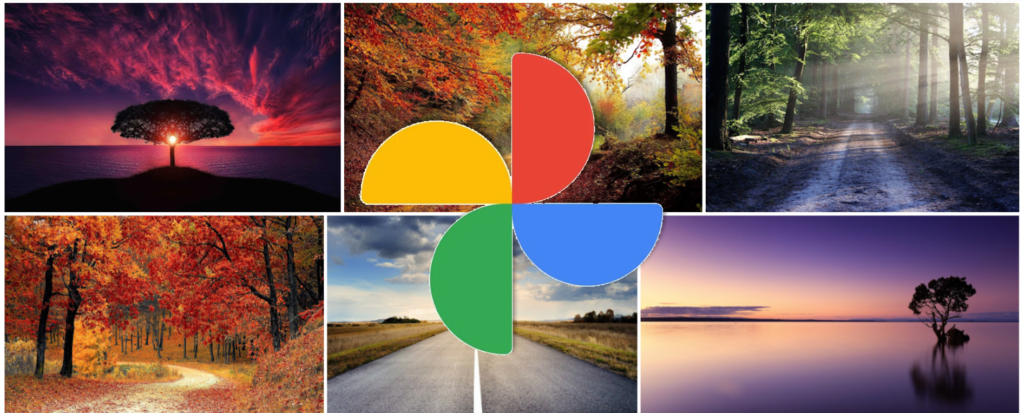¿Quieres bromear con tus amigos a través de whatsapp enviándoles mensajes escritos del revés? Seguramente piensen que a sus teléfonos móviles les pasa algo, que se han quedado bloqueados o que la app no está funcionando bien.
El envío de mensajes con textos al revés no es una característica nativa del sistema operativo Android o iOS y tampoco es una función que esté incluida en WhatsApp. Sin embargo, podrás hacer uso de ello con la ayuda de diferentes aplicaciones o webs gratuitas.
Ya que la opción de invertir el texto de los mensajes no está disponible directamente en Android o WhatsApp , necesitamos usar una aplicación de terceros para crear este efecto. Para ello vamos a utilizar la app: Upside Down Keyboard que la podremos descargar del Play store
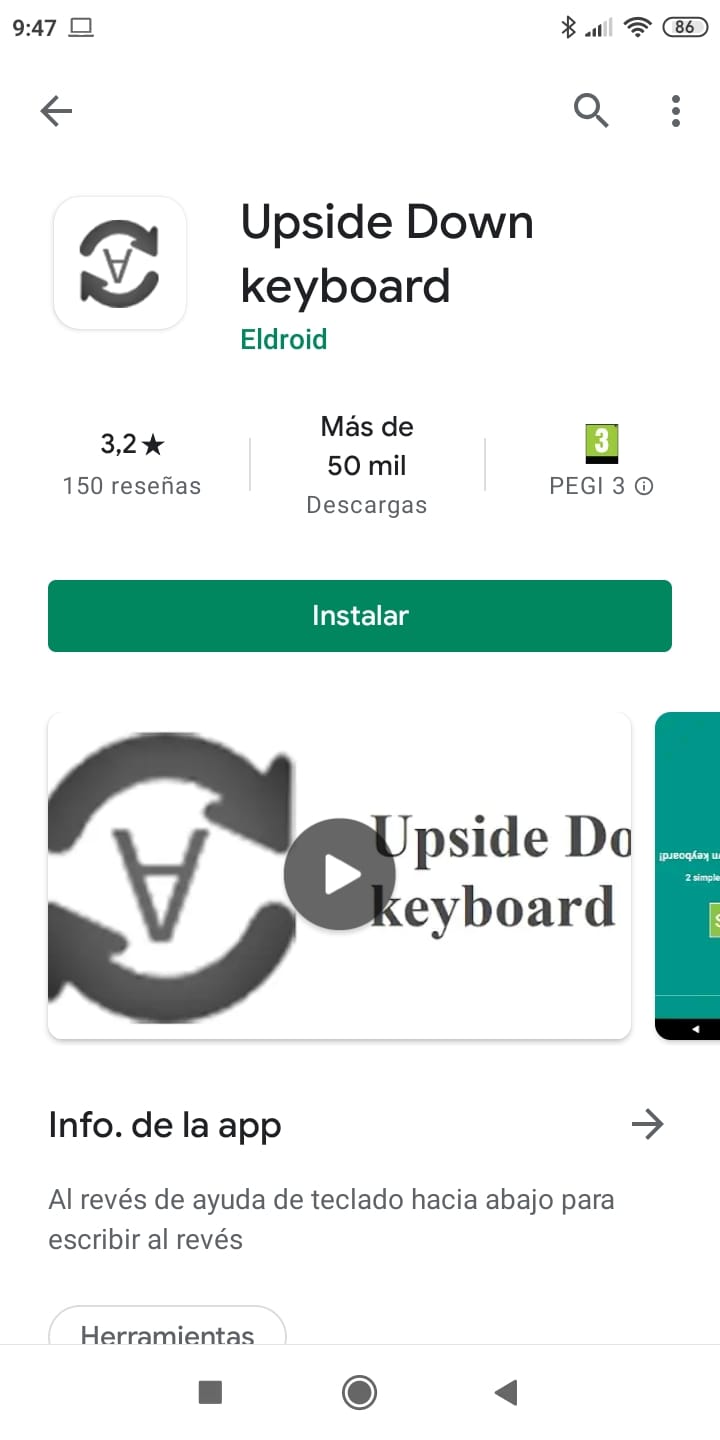
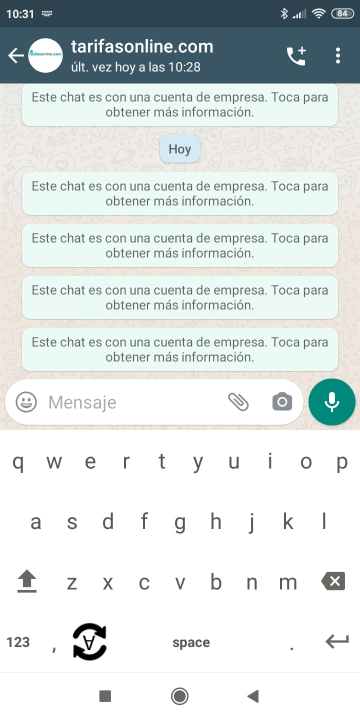
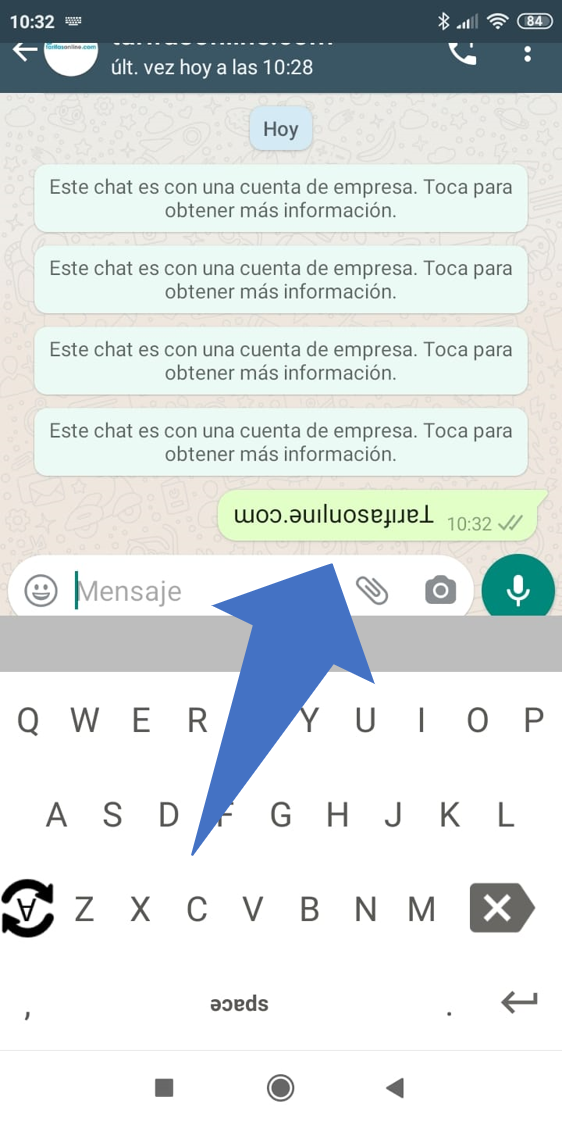
Ya tenemos instalada la aplicación en nuestro smartphone android y configurada. Ahora vamos a ver como hacer uso de ella en una conversación por whatsapp
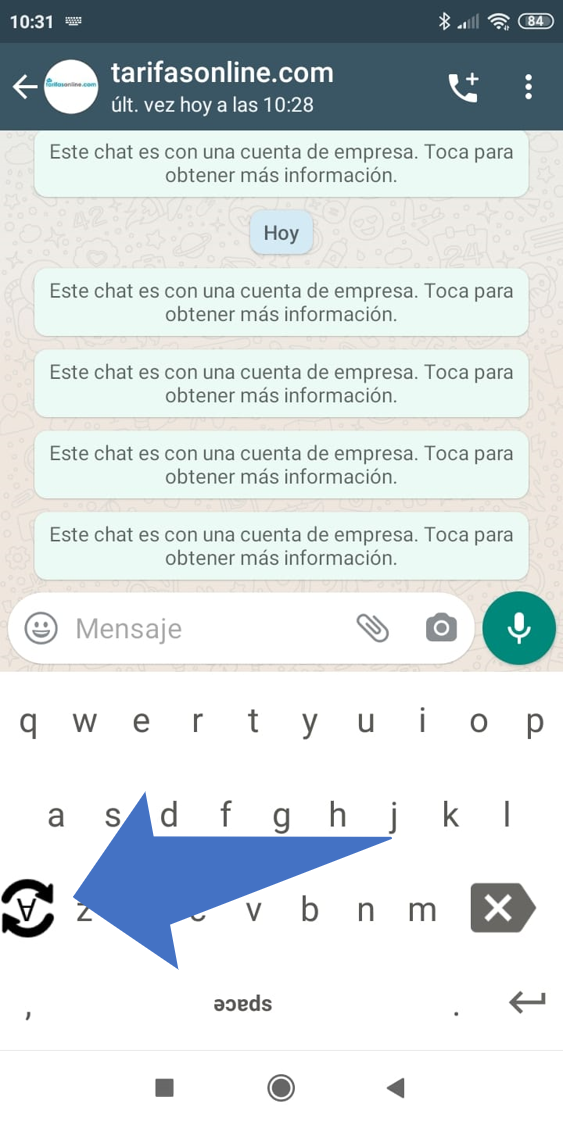
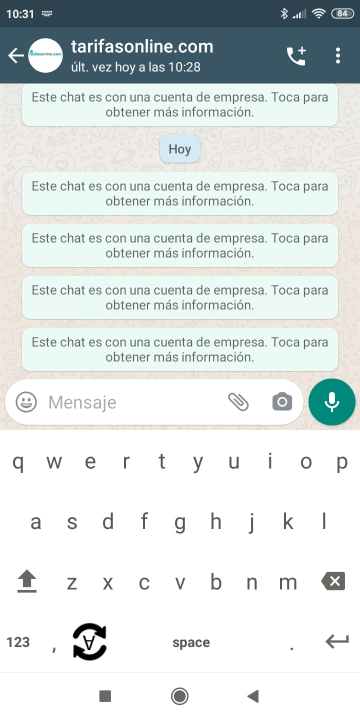
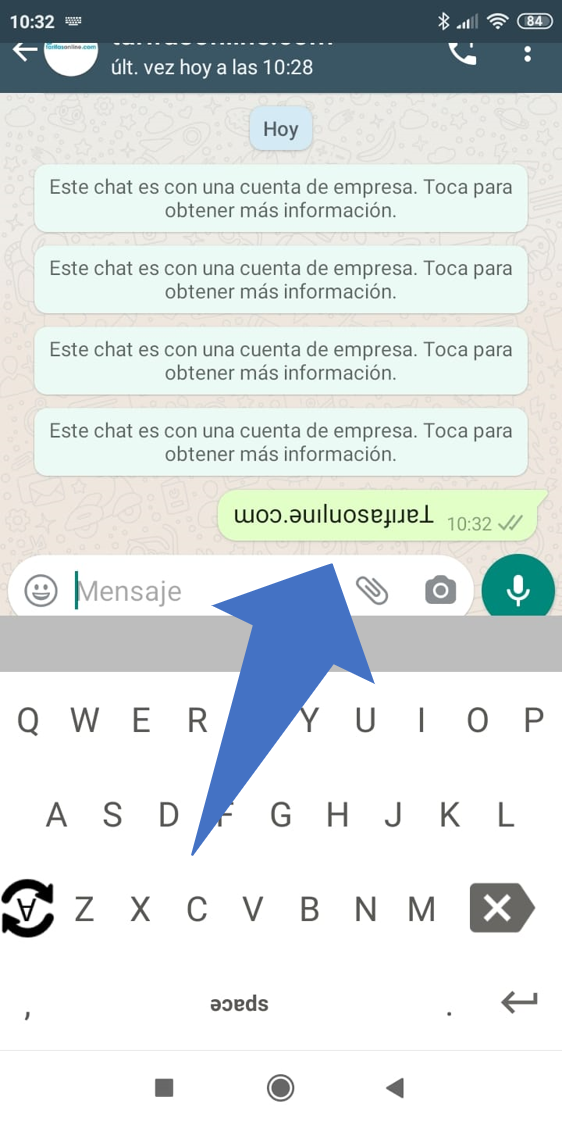
Si estás por ejemplo, en un PC o MAC, existe otra posibilidad de invertir los textos y enviarlos a través de las redes sociales o whatsapp. Para ello puedes utilizar el portal de Flip Text . A través de él, puede invertir cualquier tipo de texto y luego compartirlo.
Lo único que tienes que hacer, es escribir el texto deseado y pinchar en el botón «FLIP TEXT». Seleccionas el texto invertido, lo copias y lo pegas en whatsapp, instagram, facebook…
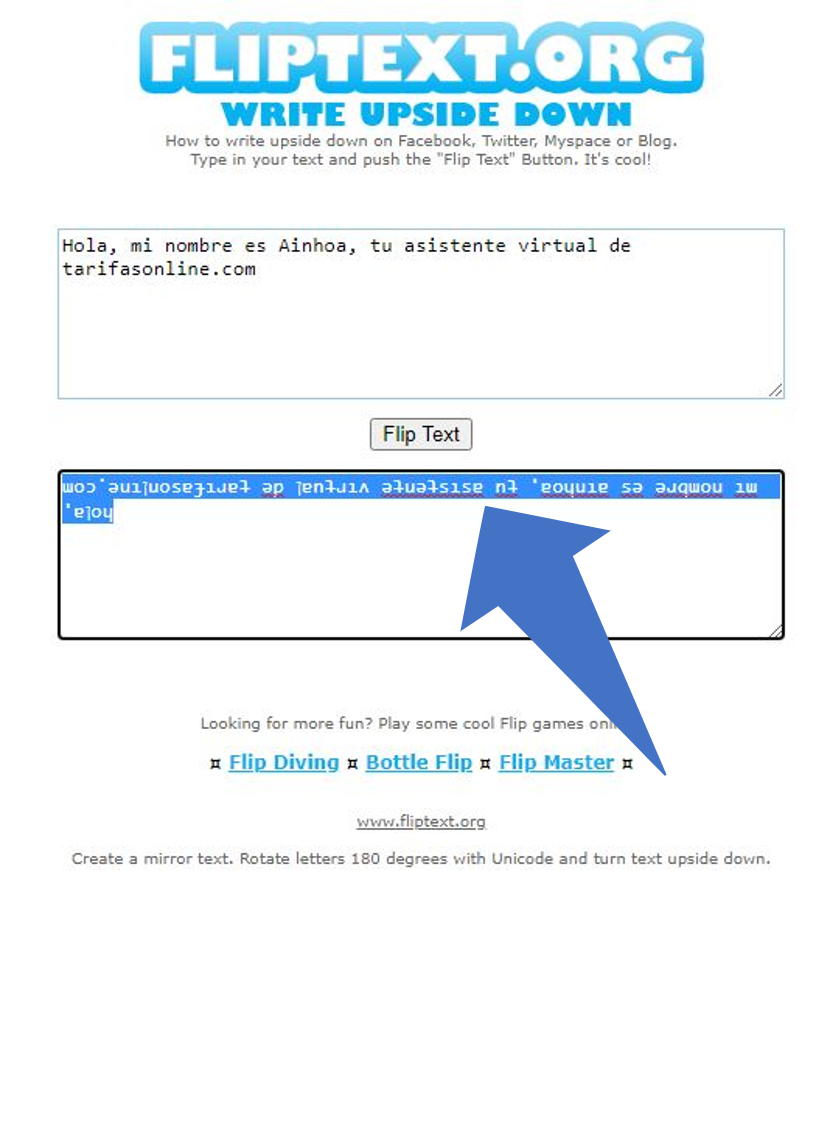
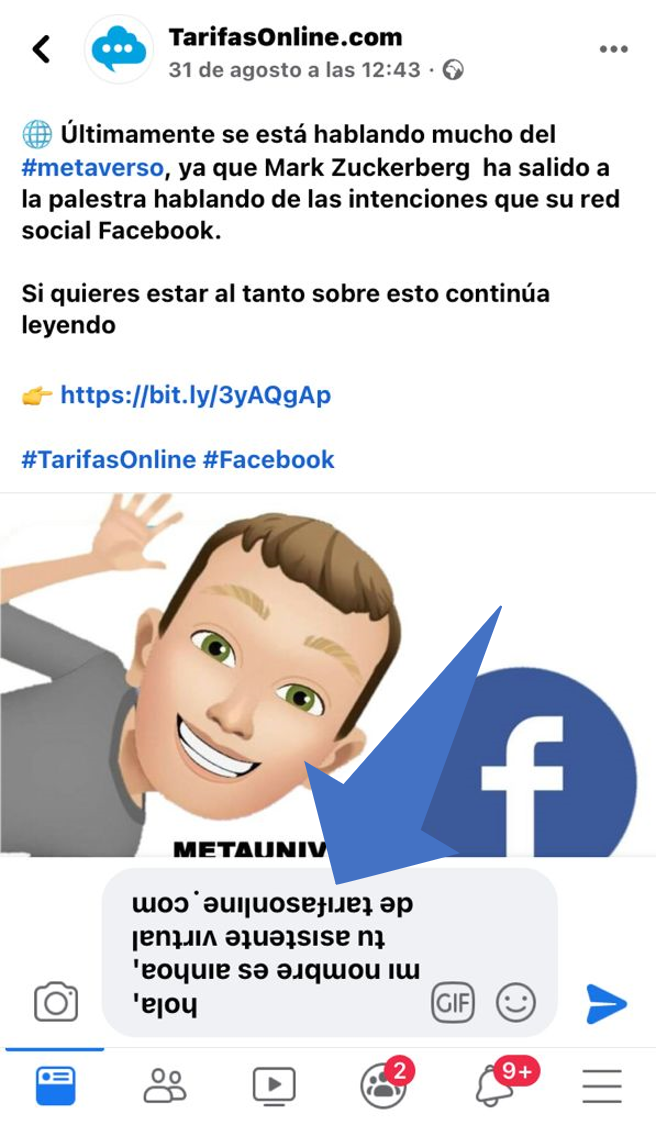
Escoger correctamente que televisión comprar estos días es algo complicado, ya que la oferta en el mercado es muy extensa. En este artículo te vamos a dar ciertas recomendaciones para encontrar el televisor adecuado para ti.
Con tantas opciones en cuanto a la calidad de la imagen y diferentes tecnologías, por no hablar de la vertiginosa cantidad de funciones inteligentes, es fácil sentirse abrumado. Vamos a convertirnos en tu sherpa personal para guiarte hacia el televisor perfecto.
Consejos rápidos para ayudarte a escoger tipo de televisión
Si te urge comprar televisión, estas son las cosas más importantes que debes considerar antes de comprar uno
Resolución de pantalla

La resolución describe la cantidad de píxeles que componen la imagen en una pantalla, descrita en términos de filas horizontales y columnas verticales. Más píxeles se traducen en imágenes más nítidas y detalles más finos, por lo que una resolución más alta es siempre mejor.
El video Ultra HD se ve fenomenal y cada vez es más fácil de encontrar. Varias plataformas VOD, como Netflix, Amazon Video e incluso YouTube, han comenzado a ofrecer contenido 4K, lo que hace que los televisores inteligentes y los dispositivos de transmisión sean su mejor opción para encontrar fácilmente películas y programas 4K. Aunque los equipos Ultra HD pueden mejorar el contenido HD existente, los resultados se pueden mezclar y no se ven tan nítidos como la programación 4K original.
la resolución Ultra HD, también llamada 4K, se está convirtiendo cada vez más en el estándar, y es una mejor opción como inversión para el futuro.
En la actualidad ya puedes comprar televisores 8K de mayor resolución, pero le sugerimos que espere, ya que en la actualidad hay pocos contenidos que se emitan en esta calidad y su precio es más elevado.
HDR es una nueva característica de los equipos 4K Ultra HD y representa un alto rango dinámico, una referencia a su capacidad para ofrecer más colores, más niveles de contraste y mayor brillo. HDR es esencialmente una actualización del formato 4K o Ultra HD
Entradas HDMI

Ten muy en cuenta la cantidad de entradas HDMI que tiene el televisor. Los fabricantes que buscan reducir los costes pueden ofrecer menos conectores HDMI en la parte posterior. Estos puertos pueden resultar insuficientes si agregas una barra de sonido, el decodificadort y una consola de juegos, ya habría usado tres puertos.
Si ha decidido dar el paso y obtener un 4K Ultra HD, asegúrese de que los puertos del equipo sean compatibles con HDMI 2.0 para adaptarse a futuras fuentes Ultra HD. Muchos televisores del mercado tienen un solo puerto que admite el esquema de protección contra copias 4K conocido como HDCP 2.2
Busque al menos cuatro puertos HDMI; y opte por el formato HDMI 2.1 más nuevo si puede.
Tipos de pantalla: LCD, LED LCD, OLED
LED y LCD
La mayor parte de los televisores de hoy son LED LCD. Estos equipos HD y Ultra HD utilizan diodos emisores de luz (LED) para iluminar la pantalla LCD y pueden ser extremadamente delgados. Muchos de estos televisores pueden iluminar dinámicamente partes específicas de la pantalla y atenuar otras partes para representar mejor una combinación de áreas claras y oscuras en una escena, una función conocida como atenuación activa o atenuación local. Los televisores LCD LED sin lujos se pueden conseguir por tan solo 200€ por una pantalla de 32 pulgadas, mientras que un modelo de 90″ puede costar 8,000€.
La mayoría de los equipos de LCD utilizan LED en el borde de la pantalla. El mejor de estos modelos admite la atenuación activa.
Otra tecnología LCD, llamada puntos cuánticos, se está volviendo más común, impulsada por los requisitos de HDR para producir una gama más amplia de colores y más brillo.El resultado es un espectro de colores más amplio y un mayor brillo.
OLED
Los televisores OLED son mejores que los LED-LCD de matriz completa con unas pocas docenas de zonas de iluminación. En lugar de una luz de fondo, los OLED usan una capa de LED orgánicos, controlados a nivel de píxel, para lograr un negro absoluto y niveles de contraste asombrosos.
La mejor tecnología de pantalla de su clase se ve exclusivamente en equipos 4K y 8K, y su tamaño varía desde 55 pulgadas hasta 75 pulgadas o más. Pero OLED también se ha vuelto mucho más asequible, con modelos de 55 pulgadas que se venden por menos de 2,000€ y modelos de 65 pulgadas que se venden en el rango de 2,000-3,000€.
Smart TV

Un número cada vez mayor de equipos vienen con Wi-Fi incorporado para conectar servicios basados en Internet como Netflix para transmitir videos o ejecutar aplicaciones para ver programas de interés especial, descargar películas a pedido, jugar juegos o incluso publicar en Facebook. Los últimos modelos pueden incluso buscar contenido a través de servicios de transmisión y programación en vivo por cable y satélite.
Hoy os traemos una nueva serie de trucos para Android. Esta vez, para sacar el máximo rendimiento a tu móvil Android.
Sin duda Android es uno de los sistemas para móviles más utilizados en el mundo. Le lleva la delantera a iPhone. Una de las razones es que puedes encontrar Android en dispositivos móviles de todo tipo. Desde los más altos de gama, con el coste que conllevan. Pero también en móviles asequibles. Lo que hace que sea un sistema asequible para todos los bolsillos.
Por tanto muchos de nosotros usamos a diario Android para navegar por internet, ver redes sociales, chatear o para saber cómo llegar a los sitios. Todos los días hacemos miles de consultas desde nuestros dispositivos. O los utilizamos para trabajar, enviar correos, etc… Al final, el móvil se ha convertido en un herramienta fundamental en nuestras vidas. Tanto es así que muchas veces parece una extensión de nuestra mano.
Hoy os traemos algunos trucos que pueden mejorar vuestra experiencia al usar vuestros móviles Android. Dentro de las muchas funcionalidades que tiene Android, hay muchas que son muy útiles, pero que no son tan fáciles de activar o de encontrar. En esta entrada os vamos a desvelar algunos de estos trucos.
1. Ampliar la pantalla.
¿Sabías que puedes ampliar cualquier cosa que estés viendo en la pantalla con tal solo dar tres toques? Para ellos, lo primero que tenemos que hacer es activar esta funcionalidad desde los ajustes de accesibilidad.
- En el dispositivo, vete a Ajustes
- Pincha sobre Accesibilidad
- Busca la opción que dice: Ampliar.
- Activa el acceso directo de Ampliar.
Ahora cada vez que demos tres toques en la pantalla, se ampliará. Un marco de color te avisará que tienes este modo activado. Para moverte por la pantalla ampliada, utiliza dos o más desplazarte. También puedes ampliar todo lo que quieras la pantalla, pellizcando la pantalla y alejando los dedos.
Recuerda que con este truco no se ampliará nunca el teclado.
2. Dividir la pantalla para ver dos aplicaciones.
A partir de Android 7.0, podemos tener dos aplicaciones en la misma pantalla, mediante una pantalla dividida. Esto es muy útil, por ejemplo si queremos copiar algo de una aplicación a otra. O por ejemplo, para escuchar una canción o un video de youtube a la vez que realizas otras cosas, sin que el video se pare.
Para activar la pantalla dividida, lo primero que tienes que hacer es asegurarte que las dos aplicaciones que quieres utilizar se están ejecutando.
Pulsa sobre el botón de aplicaciones recientes y pulsa varios segundos sobre una de las aplicaciones que quieres ver. Te aparecerán varias opciones. Pulsa sobre Dividir pantalla. La primera que elijas, será la que se vea en la parte superior de la pantalla. En la parte de abajo podrás elegir la otra aplicación.
Ten en cuenta que actualmente no todas las aplicaciones son compatibles con este truco.
Para salir de la pantalla dividida, en la parte superior te da la opción de salir.
3. Cambiar el idioma del teclado
¿Te toca escribir textos en distintos idiomas? Seguro que te ha pasado, que te has vuelto loco por culpa del corrector del teclado. Escribes Hello y el corrector te corrige a Bello. Para que no te vuelva a pasar esto lo único que tienes que hacer es activar todos los idiomas que vayas a utilizar. Para ello vamos a:
- Ajustes
- Idioma e introducción
- Idioma
- Añadir idioma. Desde aquí buscaremos todos los idiomas que nos interesen y pulsaremos en descargar.
- Después entramos en GBoard
- Y en idiomas seleccionamos todos los idiomas que queremos usar.
Desde este menú también puedes activar la opción para “Mostrar tecla para cambiar idioma”. De este modo te aparecerá un botón con la forma de una bola del mundo, al lado de la barra espaciadora. Cada vez que pulses sobre él cambiará el idioma.
4. Usar el teléfono con una sola mano
Normalmente cuando usamos el móvil tendemos a hacer con una sola mano. Aunque a veces llegar a todas las partes de la pantalla es complicado. O a lo mejor, tienes una pantalla enorme y por el motivo que sea sólo puedes usar una mano? A partir del Android 12, pusieron solución para eso.
Lo primero que tienes que hacer es activarlo, porque viene desactivado de fábrica. Para ello vete:
- Ajustes
- Sistema
- Gesto
- Activa Modo una mano
Después de activar el modo de una mano, para ponerlo en marcha lo que único que tienes que hacer es deslizar hacia abajo la parte inferior de la pantalla.
5. Hacer fotos mientras grabamos vídeos
Este truco la verdad es que es muy sencillo. Pero a lo mejor no te habías percatado de ello y por eso queremos contártelo.
Si cuando estás grabando un video, quieres inmortalizar una escena en una fotografía, lo único que tienes que hacer es pulsar sobre el botón blanco que aparece después del botón de grabación.
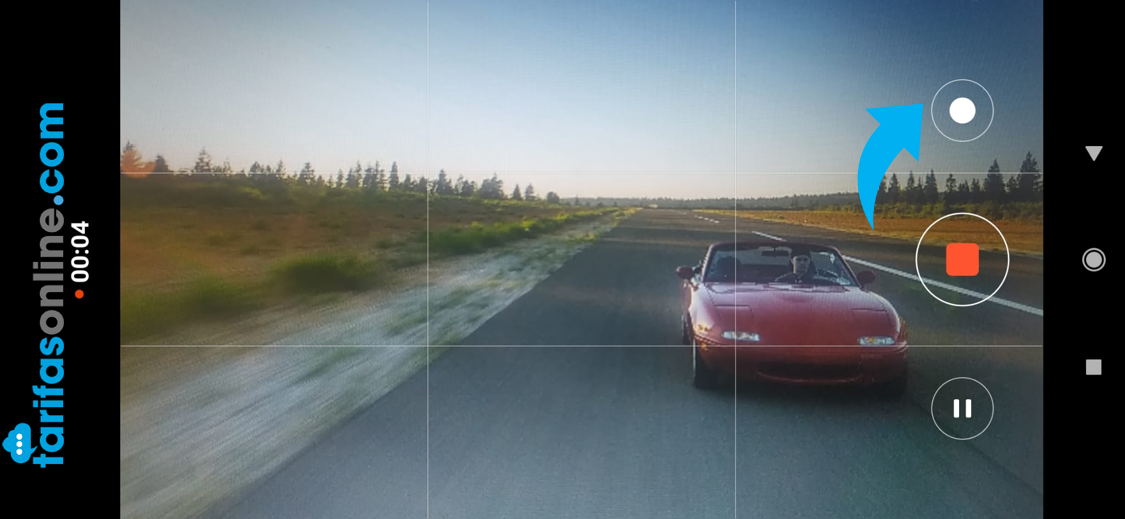
6. Compartir la WIFI mediante un código QR
Cuando viene alguien a nuestra casa, y nos pide la clave wifi, suele ser un incordio. Muchas veces, solo la conservamos apuntada detrás del router y llegar a él es bastante complicado. Además, muchas veces no aciertan a meter bien a la primera, esa combinación de mayúsculas y minúsculas junto con números. Y hay que volver a repetirla.
Para atajar este problema, Android 10 trajo una solución que nos iba a simplificar la vida a muchos: Poder compartir el acceso a una WIFI mediante un código QR.
Para ver el código QR de la WIFI a la que estamos conectado solo tenemos que:
- Ir a conexiones Wifi
- Seleccionar la WIFI a la que estamos conectados
- Pulsar sobre el código QR
La persona que se quiere conectar lo único que tiene que hacer es escanear el código QR con su móvil. Actualmente, la mayoría de cámaras de los móviles traen la opción de escanear un código QR con la aplicación propia de la cámara. Si no otra opción es usar Google Lens.
7. Modo invitado del móvil
Si quieres dejarle el móvil a alguien pero que no pueda ver tu galería o entrar con tus datos a aquellas aplicaciones que no quieres que cotilleen tienes la opción Modo invitado. Esta característica está disponible desde la versión Android 5.0.
Y tienes que tener en cuenta, que algunos móviles que tienen una capa personalizada de Android puede que no te den esta opción. Es el caso de Xiaomi, que no ofrece esta opción, pero que te da la característica de segundo espacio, cuya finalidad es parecida.
Para activar este modo en los móviles Android compatibles lo único que tienes que hacer es:
- Ir a ajustes
- Usuarios y cuentas
- Usuario
- Invitado
Aunque dependiendo de la capa de personalización de tu móvil, estos pasos podrían variar un poco. Por lo general, desde esta pantalla, puedes crear tantos usuarios como quieras.
El nuevo usuario que crees solo tendrá acceso a las aplicaciones que venían preinstaladas en el móvil. Podrá registrarse con su cuenta de google o con una cuenta nueva. Lo que no podrá es tener acceso a nuestro aplicaciones o utilizar los servicios de nuestra tarjeta SIM.
A todos nos ha pasado que en numerosas ocasiones no encontramos el teléfono móvil, la cartera, las llaves o la tablet…, en especial cuando más prisa tenemos… De la revolucionaria función de cómo encontrar mi dispositivo móvil perdido o robado en Android o la app de “Buscar” también conocida como “Find my” de Apple, la empresa fundada por Steve Jobs ha sacado al mercado un nuevo dispositivo electrónico que te ayudará a encontrar cualquier objeto que no tengas localizado.
El Airtag de Apple sirve para localizar exclusivamente objetos a partir de tecnología con información privada a partir de código cifrado y una conexión Bluetooth entre el móvil y el objeto que tenga este localizador.
Este dispositivo está disponible en el mercado por un precio de 35 euros. Tiene un tamaño superior a una moneda, como un llavero, que deberás colocar en el objeto que quieras tener siempre localizado. Además está diseñado para funcionar más de un año gracias a una pila estándar que se puede reemplazar cuando se haya consumido.
¿Cómo funciona este localizador?
¿Has perdido la cartera, las llaves, el móvil y no está tu madre en casa para ayudarte a buscarlo? Sabemos que “a que voy yo y lo encuentro…” de las madres es un mecanismo infalible, pero Apple ha sacado otra nueva y eficaz alternativa.
Cada Airtag tiene incorporado un altavoz que hará que suene para que puedas localizar con facilidad el objeto al que lo tienes vinculado. El dispositivo de Apple cuenta con una pequeña batería conectada al móvil por conexión Bluetooth. A través de la aplicación “Buscar” es capaz de situar en el mapa el objeto a rastrear.
En primer lugar, tendrás que abrir la pestaña “Objetos” de la app “Buscar” o decir «Oye Siri, ¿dónde están mis llaves?» Acto seguido solo tendrás que hacer caso del sonido que emita el dispositivo. Esto ocurrirá si se encuentra dentro del rango de alcance de la conexión inalámbrica del móvil. Si pierde el vínculo con el teléfono no podremos localizarlo en el mapa ya que el Airtag no funciona con señal de GPS o conexión móvil.
Si las llaves se nos han caído cerca, en el sofá, olvidadas en la mesa de estudio, etc, será muy sencillo de localizar con el sonido. Si por el contrario, se ha perdido el vínculo con el móvil, podremos ver en la app la última localización del objeto, en este caso de las llaves.
Con la opción “Búsqueda de precisión”, la app te irá mostrando la posición exacta y distancia hacia donde tienes que dirigirte. En el caso del aritag de Apple, el radio de alcance es de 100 metros con la cobertura de un Iphone o un Ipad, con una señal de 2.4 Ghz y transmisión de velocidad de 1Mbps.
Al activar el “Modo perdido”, se iniciará una búsqueda de la misma manera que con cualquier dispositivo Apple desde Buscar. Cuando la red detecta el dispositivo que tiene consigo el Airtag recibirás una notificación. También puedes configurarlo para que otra persona pueda contactar contigo tocando tu Airtag, siempre y cuando tenga un smartphone de tecnología NFC.
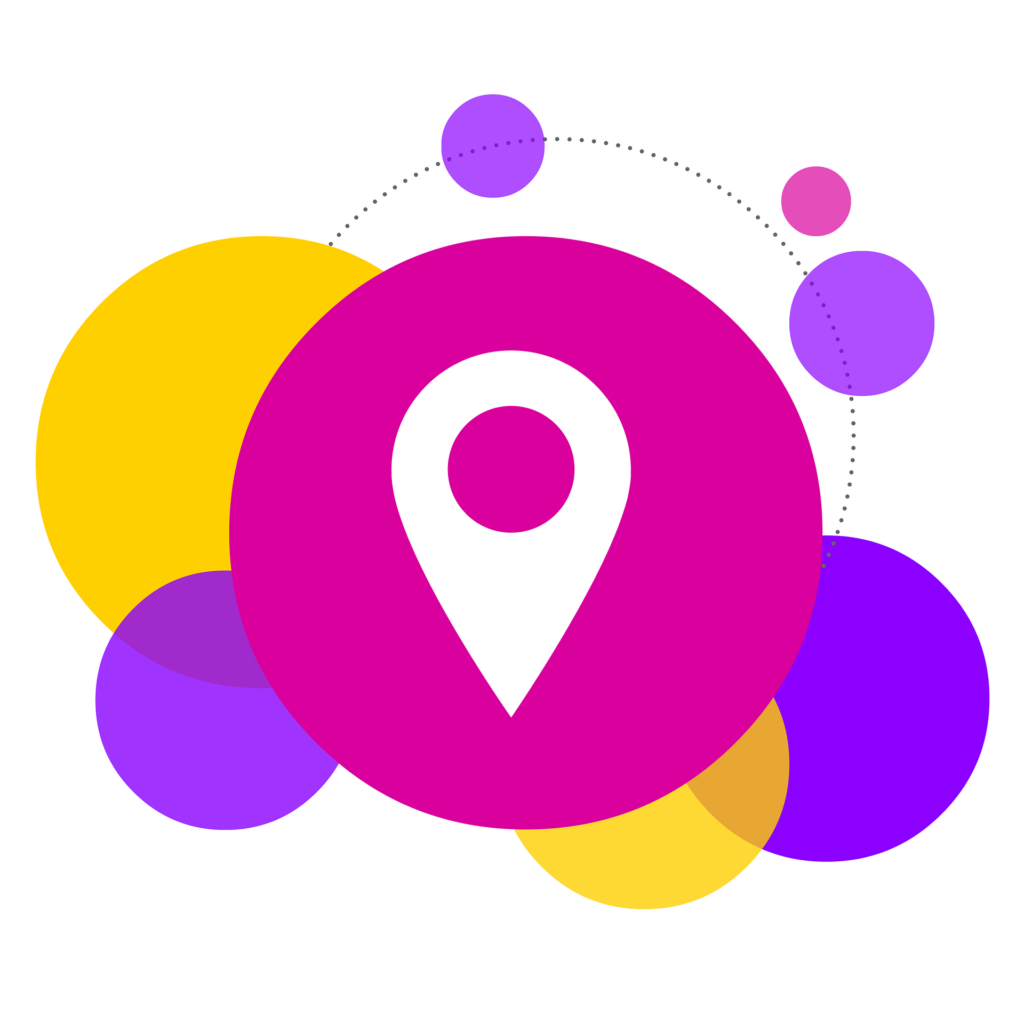
Sistema de datos cifrados
Los Airtgs proporcionan información sobre dónde está el objeto que se quiere localizar, pero esta solo será visible para el propio usuario, ni siquiera el sistema de Apple tiene acceso a esta información. Esto es así porque la información y datos se encuentra cifrada y es totalmente privada.
De la misma forma es posible pensar que alguien pudiera colocarnos un airtag para tenernos localizados y espiarnos. Apple ha tenido en cuenta esta posibilidad y si esto ocurriese, recibirías en tu Iphone un aviso de que hay un dispositivo Airtag de otra persona que lo estás portando contigo.
Otros localizadores del mercado
Antes de que saliera el dispositivo de Apple, una empresa norteamericana ya había sacado al mercado el suyo propio: Tile. Se diferencia del Airtag en que tiene varios tipos de modelos, desde forma de tarjeta de crédito hasta adhesivos. Además su rango de distancia es algo superior, llega hasta los 122 metros y su sistema de funcionamiento es compatible tanto para Apple como para Android.

Chipolo es otro tipo de localizador procedente de ahora una multinacional que nació en 2013.Se asemeja mucho a Tile y la fabricación de sus productos se hace con plásticos reciclados del océano. A medida que va perdiendo la señal, emite una señal en el móvil. Función bastante útil cuando se trata de objetos o animales en movimiento.
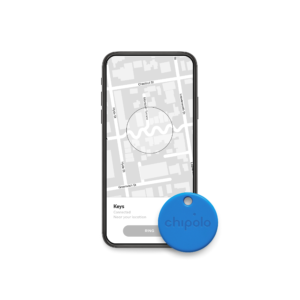
Tractive destaca precisamente por ser más utilizada en animales que en objetos. Al igual que Chipolo alerta a medida que se va perdiendo la señal del dispositivo. La diferencia fundamental de Tractive y con la cual no puede competir el gigante de la manzana mordida es que su sistema de localización funciona con GPS y conexión móvil. Por lo que da igual a qué distancia se encuentre el propietario de la mascota y que el dispositivo móvil se encuentre dentro del rango de alcance.
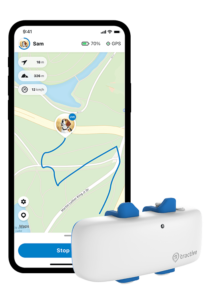
Hasta ahora, podías subir tantas fotos como quisieras a Google Fotos. Esto va a cambiar. Pero con estos trucos vas a podrás guardar tantas fotos como necesites.
Desviar llamadas a otro número es algo que podemos realizar desde cualquier teléfono, ya sea un fijo o un móvil. Hoy os explicamos cómo desviar llamadas desde un terminal a otro.
Existen millones de trucos de WhatsApp, que a lo mejor conoces o que a lo mejor no. Hoy en esta entrada os vamos a explicar 7 trucos de WhatsApp que pensamos que son muy interesantes.